Čas od času se může každý z nás dostat do situace, kdy potřebujeme nainstalovat operační systém macOS pomocí USB. To se může hodit například tehdy, kdy chcete začít s „čistým štítem“, anebo se snažíte o nainstalování operačního systému macOS někde, kde není aktivní připojení k internetu. Klasicky totiž dochází k instalaci nové verze macOS pomocí internetového připojení, což nemusí některým uživatelům vyhovovat. Pokud chcete zjistit, jak lze na Macu jednoduše pomocí pár kroků a bez aplikací třetí strany stáhnout prakticky jakoukoliv verzi macOS, tak dočtěte tento článek až do konce.
Mohlo by vás zajímat

Jak na Macu jednoduše stáhnout jakoukoliv verzi macOS
V případě, že chcete na vašem Macu či MacBooku stáhnout jakoukoliv verzi macOS, tak je prvně nutné se přesunout do aplikace Terminál. Toho docílíte tak, že přejdete do Aplikací do složky Utility, anebo jej zapnete pomocí Spotlighu (lupa vpravo nahoře či klávesová zkratka Command + mezerník). Jakmile tak učiníte, zobrazí se na obrazovce malé okno, do kterého se vkládají příkazy. Pokud chcete stáhnout určitou verzi macOS, tak stačí, abyste si zkopírovali tento vzorový příkaz:
softwareupdate --fetch-full-installer --full-installer-version **.**.*
Jakmile tak učiníte, tak se přesuňte do aplikace Terminál a příkaz zde jednoduše vložte. Poté je nutné, abyste přepsali hvězdičky přesnou verzí systému macOS, kterou chcete stáhnout. V případě, že máte například zájem o stažení macOS verze 10.15.4, tak bude příkaz vypadat následovně:
softwareupdate --fetch-full-installer --full-installer-version 10.15.4
Poté, co budete mít hvězdičky přepsané požadovanou verzí systému, tak stačí, abyste stisknuli tlačítko Enter. Instalační balíček se poté začne vyhledávat a nakonec stahovat. Po dokončení stahování se balíček zvolené verze macOS se poté objeví ve Finderu ve složce Aplikace, odkud s ním už můžete jednoduše pracovat tak, jak potřebujete – tedy můžete jej například přesunout správným způsobem na USB disk pro offline instalaci, apod. Mějte však na paměti, že celý operační systém macOS může mít klidně i několik gigabajtů a bude se stahovat tak dlouho, jak rychlé je vaše internetové připojení.

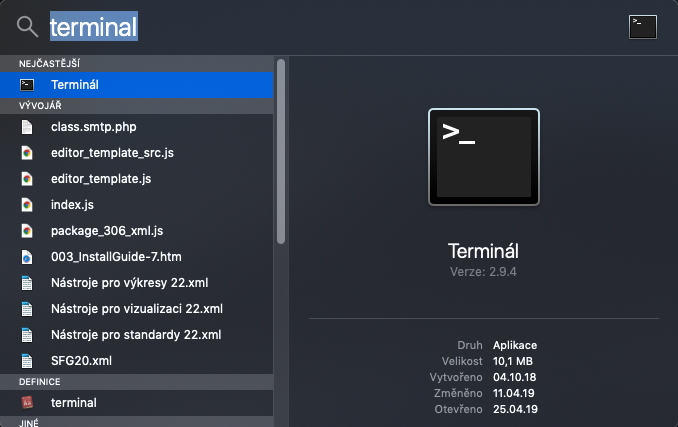

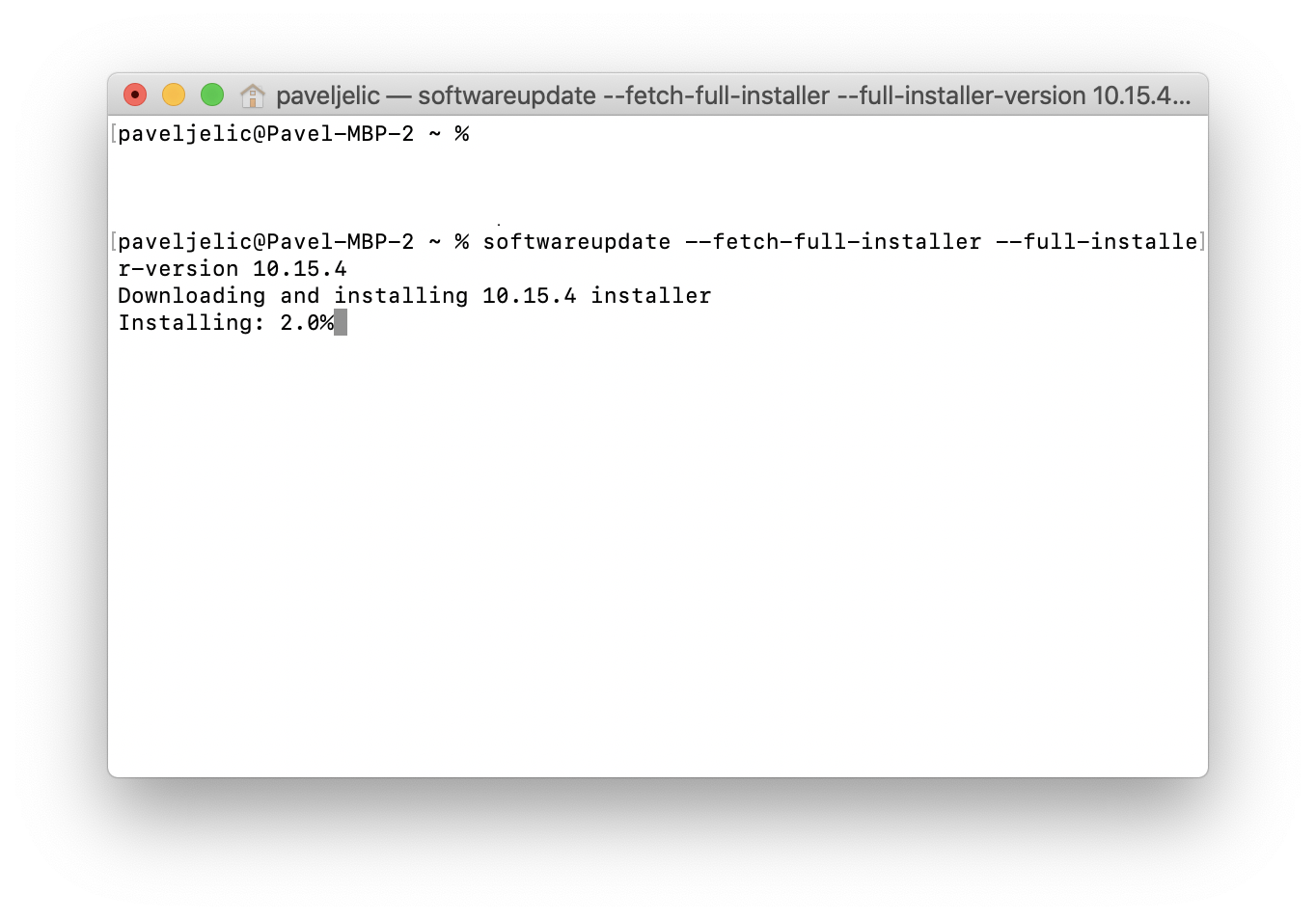



Pokud bych chtěl stáhnout a nainstalovat Mojave. Přepíšu hvězdičky za 10.14.6, počkám až se stáhne a když ho v aplikacích spustím začne se rovnou instalovat? Přijdu při instalaci o data?
Děkuji za odpověď
Dobrý den, děkuji za super článek.
Jen bych se chtěl zeptat, když mám MacBook Pro (15-inch, Early 2011), kde mohu nainstalovat pouze poslední podporovanou verzi: High Sierra verze 10.13.6 (17G11023) – znamená to – podle vašeho článku, že si mohu takto „offline“ nainstalovat i nejnovější MacOS – jakože třeba i Catalinu?
Děkuji Vám za odpověď. :-)
Mirek Steiner
mirek.steiner@icloud.com
Instalator si samozrejme muzete timto zpusobem stahnout jakykoliv, ale instalace pobezi jen takova, jakou ntb podporuje.
Jeste dodam, ze u cataliny neni o co stat. Po pul roce uvazuju, ze se vratim na Mojave, protoze apple opet predbehl dekadu a ten system je tak moderni, ze s tim mam akorat trable (a nejen ja).
Možná tak ty poslední shity, co nám cpou již zadarmo. Ty co se platily. když Apple byl ještě Applem, nejspíš nepůjdou. Zkoušel jsem např. Tigera.
Poslední aktualizace Cataliny a iOS blbne a odpojuje se WIFI, na vsech zarizenich, co tu mam a predtim jsem s tim nemel zadny problem. Asi si nainstaluju Mac OS Kodiak, Puma nebo Pes či Žirafa.
Pěkny den , mě to vubec nefunguje nestahuje se nic :/
Dělám podle návodu a prostě…nestahuje.. máte nějaký typ..
Pokud někomu nefunguje, tak existuje ještě skript, který stahuje obrazy přímo od Apple.
https://github.com/corpnewt/gibMacOS
Moc děkuji !! Super
Dobrý den papaja, podařilo se vám? Který skript jste použil…potřeboval bych z OS Sierra 10.12.6 aktualizovat na Catalinu. Zatím jsem nebyl moc úspěšný. Nejsou znalosti a odvaha.
Děkuji
Bohužel stahování nefunguje na Mac OS venturs.
Potrebuju stáhnout Mac OS sierra pro starý Macbook.
Metě někdo tip kde mohu stáhnout?
Mě to taky nejde. Ani se „sudo“, ani bez.
Scanning for 13.7.1 installer
Install failed with error: Update not found
macOS Sonoma